PSP.NetPartyはアドホック通信をWAN側でトンネリングしてくれるサーバソフトです。xlinkkaiと似たようなイメージのアプリケーションですが、特徴と致しましてはPSP.NetPartyサーバ公開する以外でアドホック接続させるクライアント(参加者や部屋の作成)はポート開放する必要が無いと言う点です。このことを踏まえると今までプライベートIPアドレスのインターネットと言う事で、モンスターハンター等のxlinkkai接続が出来なかった方でも、PSP.NetPartyサーバに繋げばアドホック接続でオンラインでPSPを楽しめるということになります。
難点は、PSP.NetPartyサーバを捜す必要があると言う事。なければお友達にPSP.NetPartyサーバを設置してもらう必要があります。
ここでは、PSP.NetPartyサーバの動作手順と、それぞれの接続方法を案内しますので、今までPS3によるアドホックパーティやxlinkkai接続が出来なくて諦めていた方はぜひお試しください。
Contents
PSP.NetParty 必要なもの
PSP.NetPartyを開始する前に必要なソフトと拡張アプリケーションの説明です
- Windowsパソコン
- PSP.NetPartyh(公式サイトよりダウンロードして下さい。)
- .NET Framework 4
- WinCapワイヤーシャークセットアップ完了の方はインストール不要
- xlinkモード動作対応の無線アダプター
尚、サーバのみ公開の方は.NET Framework 4のみ必要となります。可能であればダイナミックドメインをご用意の上公開が望ましいです。
PSP.NetPartyメニュー
- サーバを公開する
- サーバに接続する
- 準備モンスターハンターの場合
- 部屋に参加 部屋の作成
- サーバ公開しPSP.NetPartyに接続する
- 繋がらない
- JAVAクライアント(MACの方使えるようになってます)
サーバを公開する
PSP.NetPartyのサーバを公開するには、ブロードバンドルータのあるインターネット環境ではデフォルトポート30000(TCP/UDP)を開放する必要があります。
ルータへのポート開放設定は当サイトの各種ルータメーカーから参照下さい。特に難しいことは無いと思います。
ポート開放が完了できましたら、公開用のDDNS登録を行うか最新のグローバルIPアドレスを確認の上サーバのパス(URL)を連絡するか公開して下さい。
公開するサーバパス名(URL)には必ずサーバ動作ポート番号を付加してください。
付加するポート番号はデフォルトTCPポート30000となります。
公開するパス名の例、公開URL(ddns.com)でサーバを公開した場合は、ddns.com:30000として公開擦る必要があります。(httpプロトコルは不要)
コロン(:)を付加してアクセスポートを指定しないとサーバへの接続が正しく行われないのでご注意下さい。
グローバルIPアドレスのパス名(URL)で公開する場合は、公開URL(100.100.100.100)の場合は、100.100.100.100:30000として公開します
PSP.NetPartyサーバ設定を編集するには、サーバツールフォルダを開いてArenaServer.exeを一度実行して下さい。
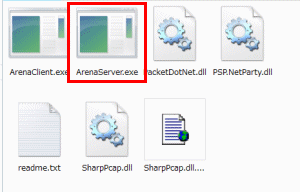
DOS画面が表示され、サーバが動作します。Ctrlキー+Cキーでサーバを終了して下さい
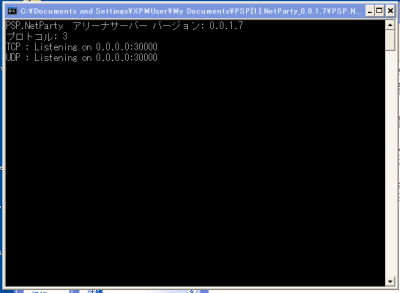
サーバを終了すると、サーバプログラムがあるフォルダにArenaServer.iniファイルが作成されます。これをメモ帳(テキストエディタ)で開いてサーバの設定を変更や編集することが可能になります。
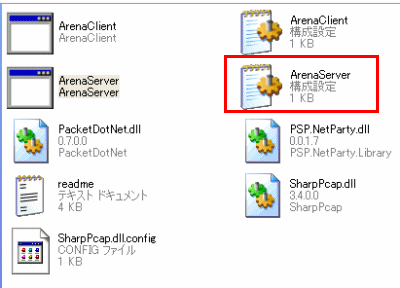
ArenaServer.ini設定項目ですが、以下の内容があります
[Settings]
Port=30000
MaxUsers=20
MaxRooms=3
Port=のポート番号値を変更することによって通信ポートを変更することが可能になります。但し公開するパス名に付加するポートも変更になります。基本的にはウェルノウンポート(1-1023)以外の65535番まで変更することは可能です。(TCP/UDP共通)
MaxUsers=はサーバにアクセス出来る人数となります。パソコンのパワーと公開するサーバを接続するインターネット環境回線容量が多い方は増やしても特に構わないと思いますが、パソコンの性能が余り良くなく、インターネット接続回線も余り容量が大きくない方はデフォルトの設定で様子見下さい。
MaxRooms=一つのサーバで作成出来る部屋の数です。3の場合は誰かが3つ部屋を作成した場合は4つ目の部屋を作成することが出来ません。
サーバの動作を終了するには、Ctrlキー+Cキーで停止することが可能です。
サーバに接続する
公開されているPSP.NetPartyサーバURL(パス)に接続するには、ArenaClient.exeを実行し起動します。(備考:ポートを開放する必要はありません)
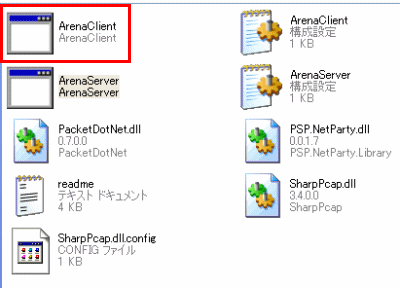
ArenaClientが起動したら以下の手順でログインしてください
- PSP.NetPartyサーバのURLをアドレス欄に入力
- 無線アダプタ名欄をPSPと接続する無線アダプターを選択
- ログイン
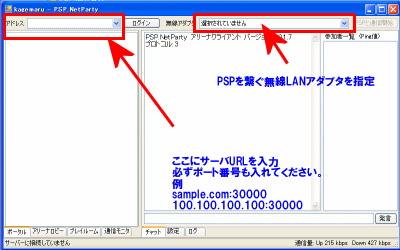
サーバへの接続が出来たら以下の様に参加者一覧が表示されます。但しこの状態ではアドホック接続(モンスターハンターオンライン集会所にいっても)してもクエスト募集や参加は出来ません。部屋の作成もしくは作成されている部屋に入らないとアドホック接続出来ないので部屋の作成説明をご覧ください。
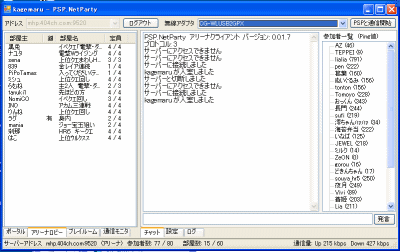
準備
モンスターハンターで説明します。
- オンライン集会所に入ります
- 無線LANソフトからPSPをアドホック接続します
- PSPと通信開始ボタンをクリックします
無線LANソフトからPSPをアドホック接続は、PSPのモンスターハンターのオンライン集会所に入ってからパソコンの無線LANソフトからPSPを検出してアドホック接続させます。以下はコレガの無線アダプターでの接続例です。
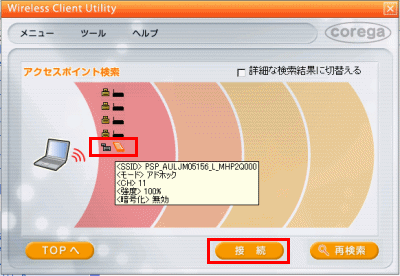
パソコンとPSPのアドホック接続が完了したら、ArenaClientソフト側のPSPと通信開始ボタンをクリックすれば準備完了です。
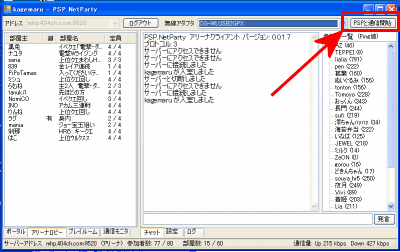
部屋に参加 部屋の作成
サーバに接続できたら部屋主に参加するか、自分で部屋を作成してそこに皆がきてもらわないとアドホックで遊ぶことが出来ないのでご注意下さい。
一番簡単なのは誰かが作成している部屋主に参加する方が一番簡単だと思います。
サーバに繋がったら、部屋主名をダブルクリックすることで部屋に参加することが可能です。但しお友達専用や鍵(有)の表示の部屋は勝手に接続するとトラブルになる事があるのでご注意下さい。
どうしても参加する部屋が見当たらない場合は自分で部屋を作成し、タイトルにFreeForAll誰でも参加可能とタイトル付けすると気軽に参加してもらえると思います。
テスト可能な部屋に接続テストしてみたサンプル画面
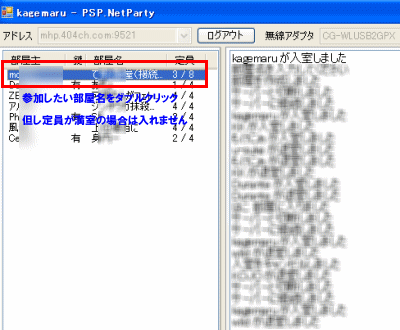
部屋に入ったら、何処に行けば良いのか等の指定やルールが記載ありますので確認してからPSPを操作して下さい。
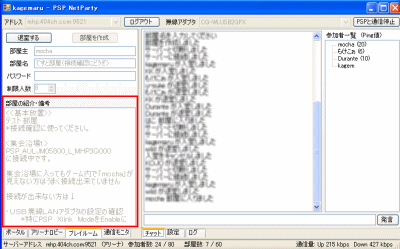
以上までが部屋へ参加してアドホックを楽しむまでのプロセスの説明です。次は自分が部屋を作成する場合の手順の説明です。
まずArenaClientソフトのプレイルームを表示し次の項目をカスタマイズします
- 部屋の名前(タイトル)
- 参加可能人数(ラグ低減ならなるべく少なく)
- プレールール等の簡単な説明を記載
- 友人と限定で楽しむ場合はパスワードを設定します
- 部屋を作成で準備完了です、後はPSPの操作
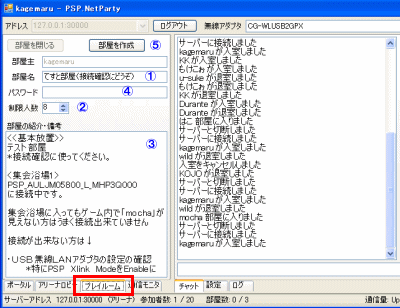
部屋の作成が完了すると部屋を作成しましたとメッセージが表示されます。
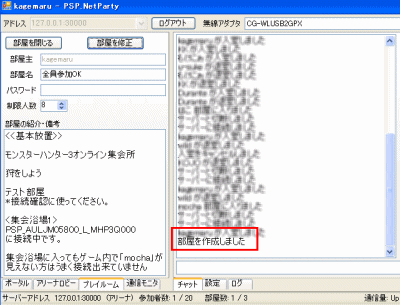
サーバ公開しPSP.NetPartyに接続する
サーバを公開している方が、自分の公開サーバに接続するには次のパス名を指定下さい。
127.0.0.1:30000又はlocalhost:30000
このパス名は自分のPCの静的パス名になります。サーバ公開されている方が自分のサーバへ接続する場合はグローバルIPアドレスでもDDNSでもありませんのでご注意下さい。
以下の様にサーバを動作させながらローカルパスでアドホックに参加することが可能です。
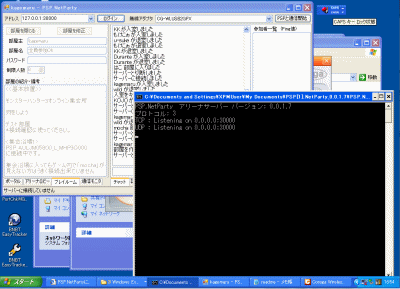
繋がらない
PSP.NetPartyはポート開放しなくて良いと記載ありましたが、全く繋がらない場合。
ポート開放する必要がないクライアント接続(サーバ公開者では無い方)でも全く繋がらなく、相手が見えないなどの問題が発生する場合は次の事を確認下さい。
- Windows7・VISTAの場合はネットワークの場所がパブリックにある
- LANアダプターがWindowsルール違反3個以上ある
- ウイルスセキュリティZEROを使っている
- WindowsXP ServicePack2を使っている
上記に該当する方はポート開放不要コンテンツであってもネットワーク系に障害を抱えたままになっているのでそれらを改善して再試行下さい。記載の意味が分からない場合はルータ設定BBSまでご質問頂ければ改善策わかる範囲で説明します。
PSPNetParty JAVAクライアント
PSPNetPartyクライアント(JAVA)リリース開始。MAC/Linuxでも動作可能。
サーバアプリはMAC/Linux版はない模様
必要なものWin/MAC共通
- WinPcap(Win/MAC)
- JAVA(バージョン6が必要)
- PspNetParty_0.*.zip(クライアント本体)
- OS別ファイル
Windows版はダウンロードしたJAVA版本体にOS別ファイルをコピーすれば起動することが可能です。
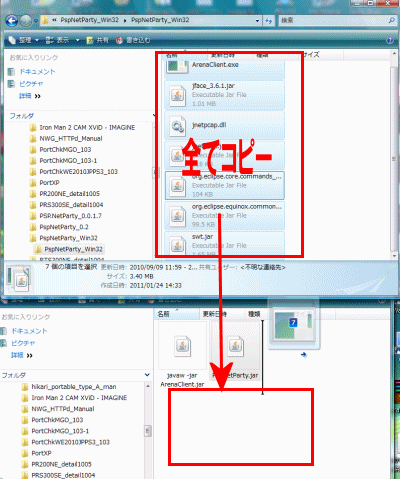
WindowsはArenaClient.jarを普通にダブルクリックで起動出来ると思います。使い方は部屋に参加 部屋の作成と同じなので参照下さい。
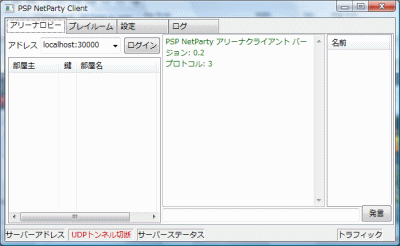
>サーバ一覧


コメント
サーバを公開している方が、自分の公開サーバに接続するには次のパス名を指定下さい。
127.0.0.1:3000又はlocalhost:30000
127.0.0.1のポートが3000になってますが、30000の間違いでは?
今更ですけどね
ご指摘ありがとうございます。すぐに修正致します。